
 用户问题
用户问题“最近iphone 12声音特别小,外面比较嘈的话,打电话根本听不见别人说什么!而且确定听筒没有坏!” - Apple社区
最近,不少iOS用户抱怨自己的iPhone通话音量太小,打电话根本听不清对方说了什么。这种情况可能是由各种原因造成的,例如扬声器中的污垢、设备损坏或任何系统问题。您是否正被iPhone通话音量过低的问题困扰?别担心,小编在这里给大家分享一些有用的技巧,来解决iOS 15中iPhone通话音量太低的问题。
您最近是否将您的iPhone/iPad升级到了iOS 15?如果您已经升级了,这可能是您的设备通话音量变低的原因。在这种情况下,丰科苹果系统修复工具 是解决这个问题的好帮手。它支持修复所有iOS系统问题,而且不会损坏您设备上的数据。为什么丰科 iOS系统恢复是大多数iPhone用户的选择?原因如下:
修复所有iOS问题: 它可以轻松修复所有的iOS问题,包括iPhone卡在苹果标志,黑屏,低通话音量,卡在DFU或恢复模式,开机循环,无法开机,iTunes错误等。
高修复率: 它提供了2种修复模式,以确保更高的成功率。标准模式可以修复大多数常见的系统问题,而高级模式旨在解决更严重的问题。
无数据丢失: 如果您使用iTunes恢复iOS系统来修复任何iOS错误,所有的内容和数据都将被重置。然而,丰科软件的标准模式在修复过程中绝不会影响您的数据。
简单易用: 这款iOS修复工具使用起来超级简单,您只需一键即可修复iPhone通话音量低和其他软件相关问题。无需任何技术知识。
兼容性强: 支持所有iPhone机型和iOS版本,包括最新的iPhone 12 mini、iPhone 12、iPhone 12 Pro(Max)和iOS 15/iPadOS 15。而且在Windows和Mac电脑上都可以使用。
以下是修复iPhone通话音量低且不丢失数据的步骤:
第1步: 在Mac或Windows电脑上启动iOS修复工具,在主页上选择 “标准模式”。

第2步: 用数据线将您的iPhone或iPad连接到电脑上,点击 “下一步”,然后等待程序检测您的设备。
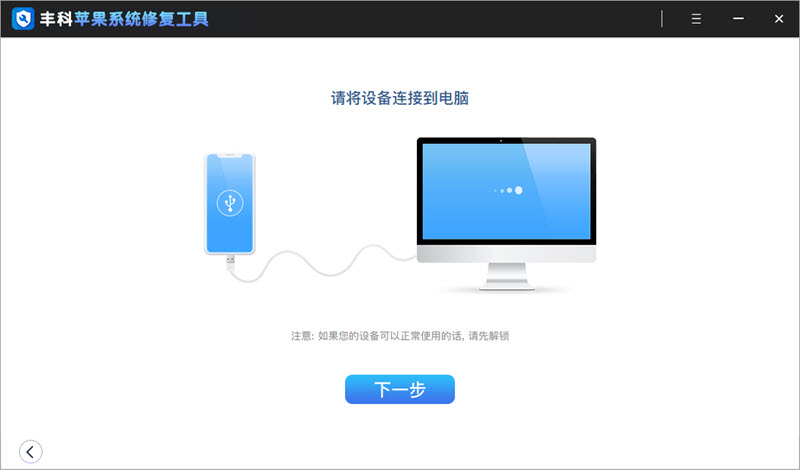
第3步: 当设备被识别后,程序将向您显示可用的固件版本。您可以选择一个与您的手机兼容的版本,然后点击 "下载"。

第4步: 下载完成后,软件会对固件进行验证并解压。然后可以点击 “立即修复” 按钮开始修复。
软件会开始修复您的iOS系统,让您的iPhone恢复正常。在整个修复过程中,请将手机插在电脑上,否则可能会被刷机。这个过程不会花很长时间,通常几分钟就能完成。
重启设备可以解决iOS 14更新后出现的大部分问题,包括iPhone通话音量低。但是,我们不能保证这是100%可行的。如果没有达到预期的效果,您可以查看其他解决办法。
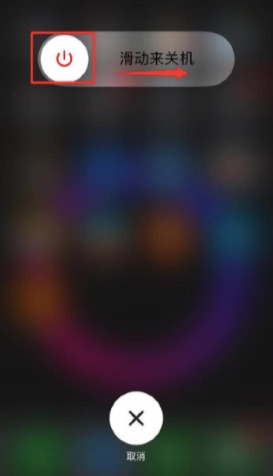
打开iPhone上的 “设置”。
进入 “常规”,点击 “可访问性” 选项。
在 “听觉” 部分,选择 “音频/视觉”。(对于iOS 12或更早的版本,请跳过此步骤)。
最后,关闭 “手机降噪”。
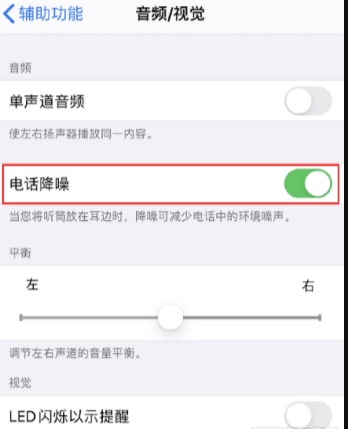
然后,您会发现iPhone的通话音量增大了。不过,这个功能对于提高通话音质是很有帮助的。如果当前的通话音量已经满足您的要求,那么建议不要关闭降噪功能。
另外,如果您离家在外,处于嘈杂的环境中,如果您想增加iPhone通话音量并保持降噪效果,建议通过耳机接听电话。
如果关闭电话降噪功能后,iPhone的通话音量仍然很低,那么请继续阅读。
如果每次听音乐、看电影、打电话都没有声音,不要慌张,可以检查一下iPhone是否卡在耳机模式。
有些情况下,耳机插孔的弹片可能会被卡住或被氧化,从而导致手机无法退出耳机模式。可以按下音量键,看看屏幕上显示的图标是否是耳机而不是铃声,然后清理耳机插孔。

如果扬声器槽上积攒了过多的灰尘,iPhone的通话音量很快就会变得很低。所以建议您定期清理iPhone扬声器孔,以提高通话音量。您可以尝试用柔软的儿童牙刷来擦拭iPhone,不会对设备造成损害。

使用扬声器模式是另一种可以尝试增加iPhone通话音量的方法。开启扬声器模式可以很大程度上提高您在拨打或接听电话时的声音。如果您还是听不清楚声音,有可能是iPhone的硬件问题。

在iPhone上启用蓝牙后,设备可以与其他设备配对,以共享音乐或拨打电话。当蓝牙开启时,您的iPhone通话音量可能会很低。所以在拨打电话之前,请确保在iPhone设置中关闭蓝牙。

一些与呼叫屏蔽相关的三方应用会影响iPhone的性能。这也是iPhone通话量低问题发生的原因之一。过滤iPhone上所有安装的应用,卸载相关应用。
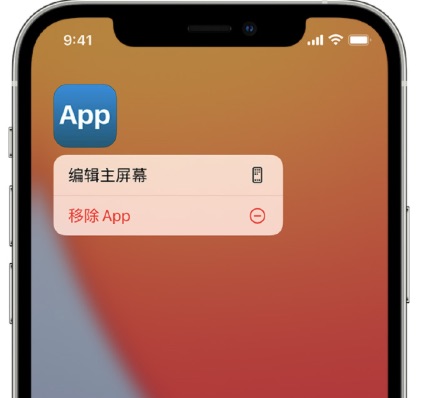
当您的iPhone操作时间较长时,可能会出现一些错误。如果您的iPhone通话音量低的问题是由于软件错误造成的,您可以尝试重新启动您的iPhone。如果重启不能解决通话音量低的问题,您可以尝试重置iPhone上的所有设置。这个选项只会将iOS设置重置为默认值,不会删除设备上的联系人、信息、照片、音乐或应用等数据。
打开iPhone上的设置,然后进入 “通用”。
向下滚动,找到 “重置” 并点击它。然后选择 “重置所有设置” 选项,并输入您的密码来确认该操作。
您的iPhone将重新启动,您可以享受更好的通话音质。

现在您已经学会了9个简单的小技巧在iOS 15系统中解决iPhone通话音量低的问题。哪一个是最适合您的?欢迎尝试并分享您的经验。如果没有一个对您有用,可能是设备硬件问题。如果您的iPhone还在保修期内,您最好联系苹果公司免费维修。

关注丰科软件,持续为您提供优质软件和问题解决方案!